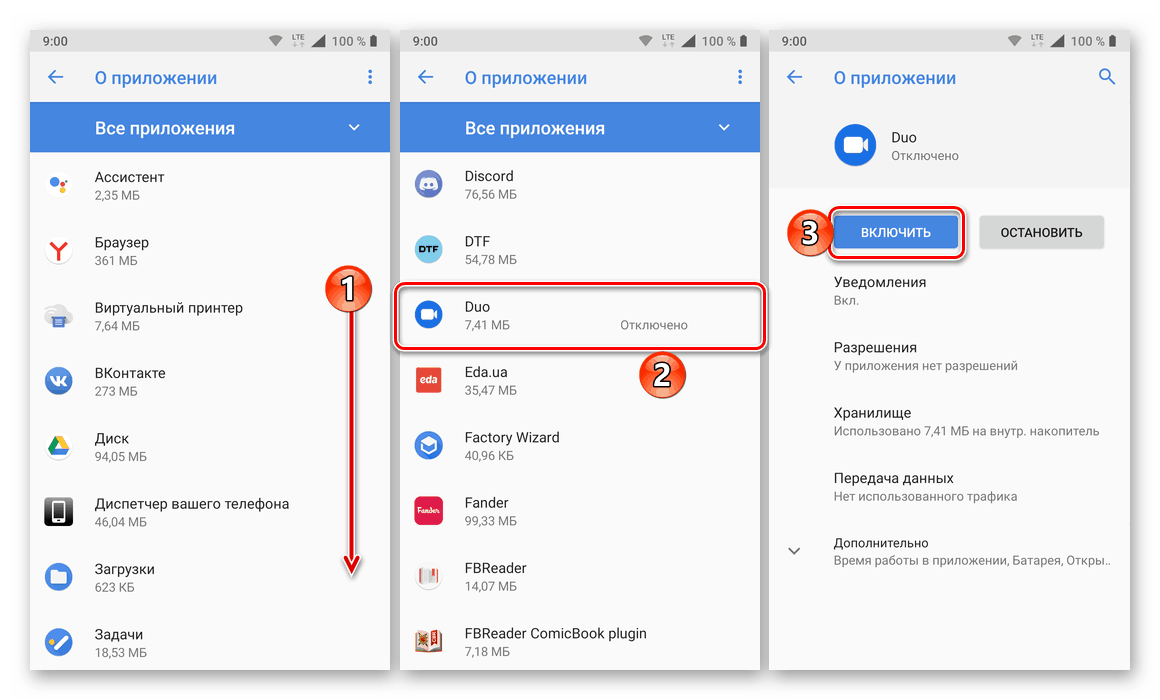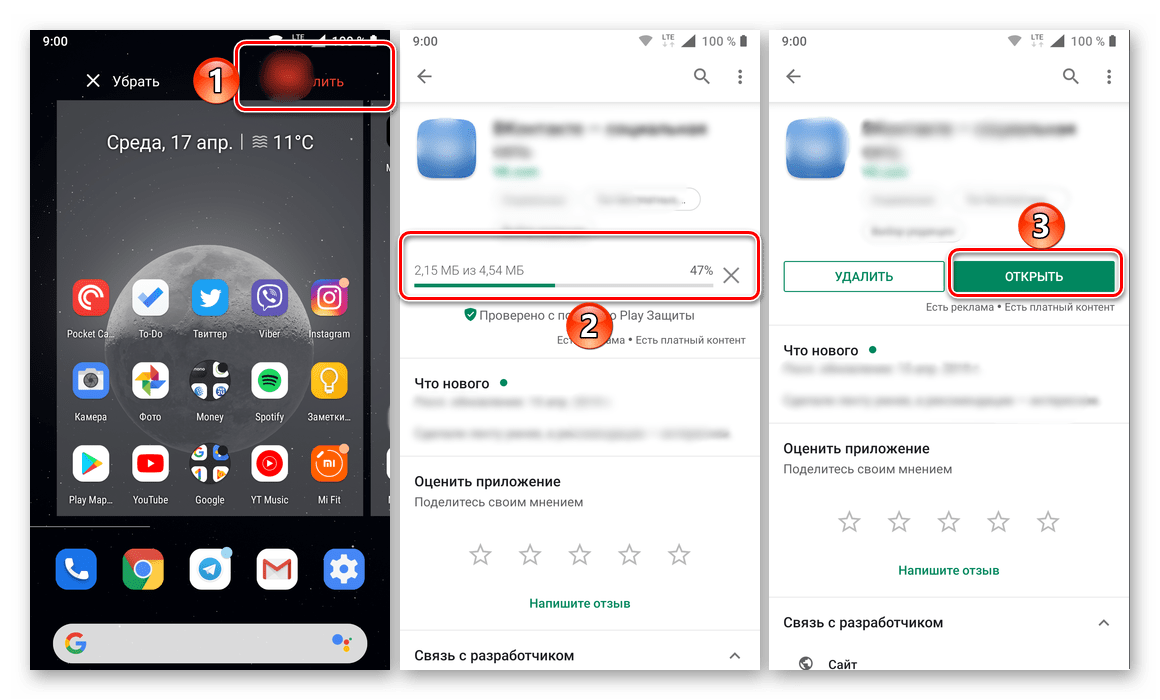حل خطأ في عمل تطبيق الإعدادات على Android
على الأجهزة المحمولة التي تعمل بنظام أندرويد ، خاصة إذا لم يكن لديك إصدار محدث أو مخصص من نظام التشغيل ، فقد تواجه من وقت لآخر العديد من الأعطال والأخطاء ، والتي يتم إصلاح معظمها بسهولة. لسوء الحظ ، فإن المشكلة في عمل التطبيق القياسي "الإعدادات" ليست واحدة منها ، ويجب بذل الكثير من الجهد لحلها. أي منها ، سوف نقول المزيد.
محتوى
حل خطأ في تطبيق الإعدادات
المشكلة الأكثر شيوعًا اليوم هي الهواتف الذكية والأجهزة اللوحية التي تعمل على إصدارات نظام تشغيل Android القديمة (4.1 - 5.0) ، بالإضافة إلى تلك التي تم تثبيت البرامج الثابتة المخصصة و / أو الصينية عليها. أسباب ظهوره كثيرة للغاية ، تتراوح بين فشل التطبيقات الفردية إلى خلل أو تلف لنظام التشغيل بأكمله. 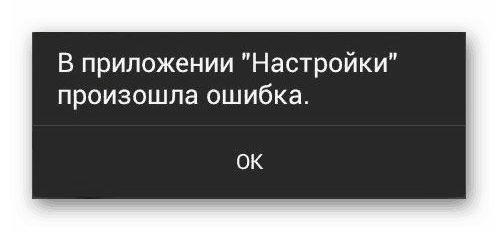
هام: إن الجزء الأكثر صعوبة في إصلاح خطأ "الإعدادات" هو أن نافذة منبثقة مع رسالة حول هذه المشكلة تنشأ في كثير من الأحيان ، مما يعقد عملية التحول إلى الأقسام الضرورية للنظام وتنفيذ الإجراءات المطلوبة. لذلك ، في بعض الحالات ، سيتعين عليك أنت والمضي قدماً ، متجاهلين الإخطار المنبثق ، أو بالأحرى إغلاقه بالنقر فوق "موافق" .
الأسلوب 1: تنشيط التطبيقات المعطلة
لا تعد "الإعدادات" مجرد عنصر مهم في نظام التشغيل ، ولكنها أيضًا أحد العناصر المدمجة بشكل وثيق مع كل تطبيقات الهاتف المحمول تقريبًا ، خاصةً إذا كانت قياسية (مثبتة مسبقًا). قد يكون سبب الخطأ الذي ندرسه هو تعطيل برنامج واحد أو أكثر ، وبالتالي فإن الحل في هذه الحالة واضح - يجب إعادة تمكينه. للقيام بذلك:
- افتح "الإعدادات" الخاصة بجهازك المحمول بأي طريقة ملائمة (اختصار على الشاشة الرئيسية ، في القائمة أو الرمز في لوحة الإشعارات) وانتقل إلى قسم "التطبيقات والإشعارات" ، ومنه إلى قائمة جميع البرامج المثبتة.
- قم بالتمرير خلال القائمة وابحث فيه عن التطبيق أو التطبيقات التي تم تعطيلها - على يمين اسمها سيكون التعيين المقابل. اضغط على هذا العنصر ، ثم على زر "تمكين" .
![ابحث عن وتمكين تطبيق سبق تثبيته على جهاز Android المحمول]()
ارجع إلى قائمة جميع التطبيقات المثبتة وكرر الخطوات أعلاه مع كل مكون معطل ، إن وجد. - انتظر بعض الوقت حتى يتم تحديث جميع المكونات النشطة إلى أحدث إصدار ، وإعادة تشغيل الجهاز وبعد بدء التحقق من وجود أخطاء.

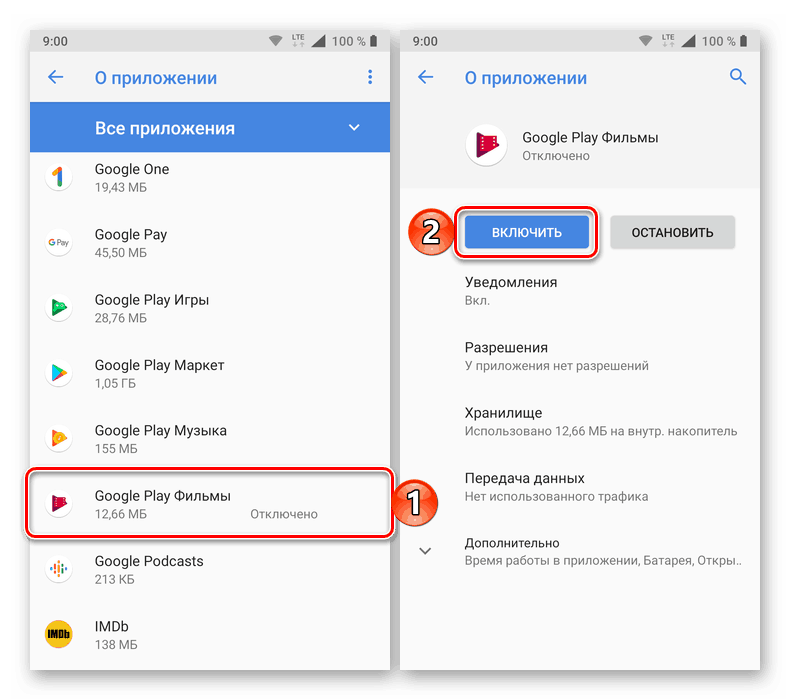
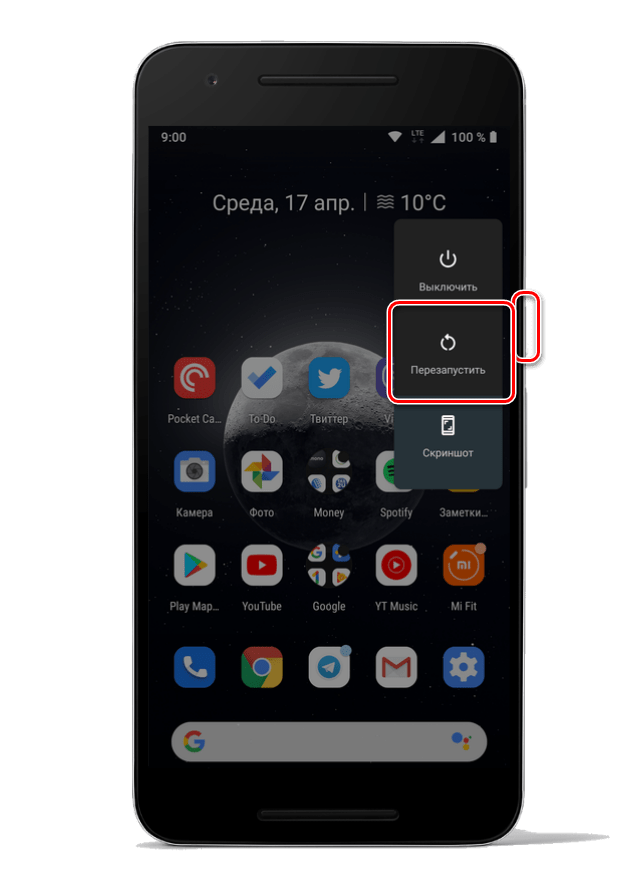
في حالة تكرارها ، انتقل إلى طريقة الإزالة التالية.
الطريقة 2: مسح بيانات تطبيق النظام
من المحتمل أن تكون المشكلة التي ندرسها ناتجة عن خلل في تطبيق الإعدادات نفسه والمكونات المرتبطة به في نظام التشغيل. قد يكون السبب هو ملف القمامة المتراكم أثناء استخدامها - ذاكرة التخزين المؤقت والبيانات التي يمكن ويجب محوها.
- كرر الخطوات في الفقرة الأولى من الطريقة السابقة. في قائمة جميع التطبيقات المثبتة ، ابحث عن "الإعدادات" وانتقل إلى الصفحة مع معلومات عنها.
- اضغط على قسم "التخزين" ، ثم على "مسح ذاكرة التخزين المؤقت" و "مسح التخزين" (يجب تأكيد الأخير من خلال النقر على "موافق" في النافذة المنبثقة).
- عد خطوة واحدة ، وانقر على زر "إيقاف" وتأكد من تصرفاتك في النافذة المنبثقة بسؤال.
- على الأرجح ، سيؤدي تنفيذ الإجراءات المذكورة أعلاه إلى إخراجك من "الإعدادات" ، وبالتالي إعادة تشغيلها وإعادة فتح قائمة بجميع التطبيقات. استدعاء القائمة (ثلاث نقاط في الزاوية اليمنى العليا أو عنصر قائمة مماثل أو علامة تبويب منفصلة - يعتمد ذلك على إصدار Android ونوع shell) واختر "إظهار عمليات النظام" فيه . العثور على "معالج الإعداد" وتان حسب اسمه.
- اتبع الخطوات الموضحة في النقطتين 2 و 3 أعلاه ، أي أولاً ، "مسح ذاكرة التخزين المؤقت" في قسم "التخزين" (خيار "مسح التخزين" غير متاح لهذا التطبيق وليس مطلوبًا في سياق مشكلتنا) ، ثم "إيقاف" التطبيق باستخدام زر المقابلة على الصفحة مع وصفها.
- اختياري: انظر إلى قائمة جميع التطبيقات ، بعد تنشيط عرض عمليات النظام ، عنصر يسمى com.android.settings واتبع الخطوات نفسها كما في "الإعدادات" و "معالج الإعداد" . إذا لم يكن هناك مثل هذه العملية ، تخطي هذه الخطوة.
- أعد تشغيل جهازك المحمول - على الأرجح ، لن يزعجك الخطأ المعني.

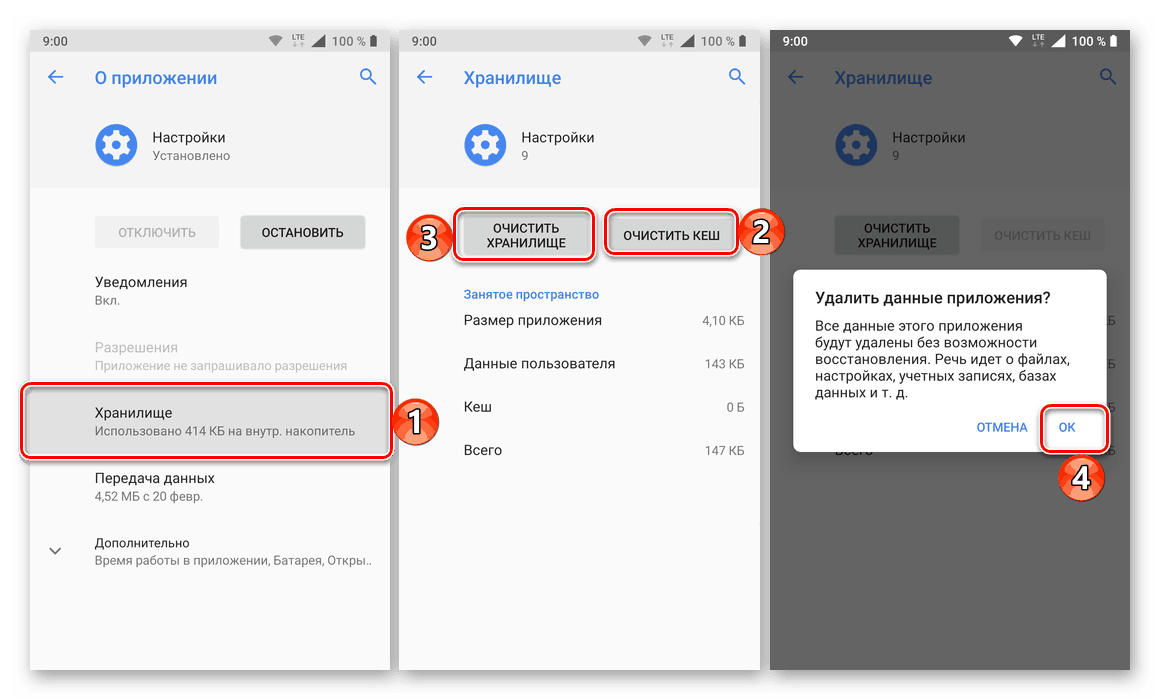
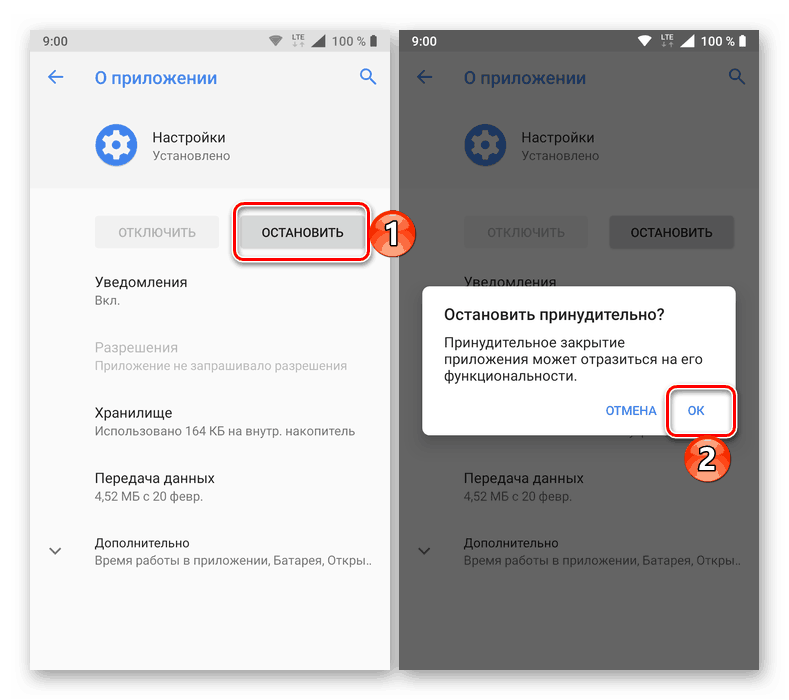

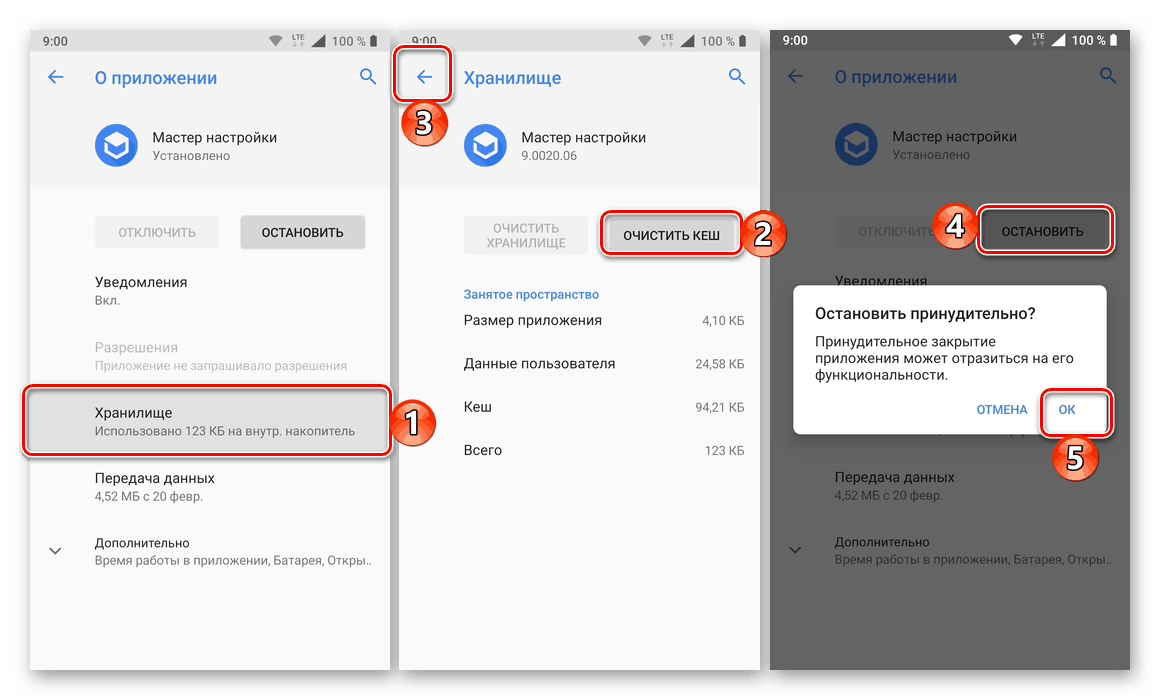
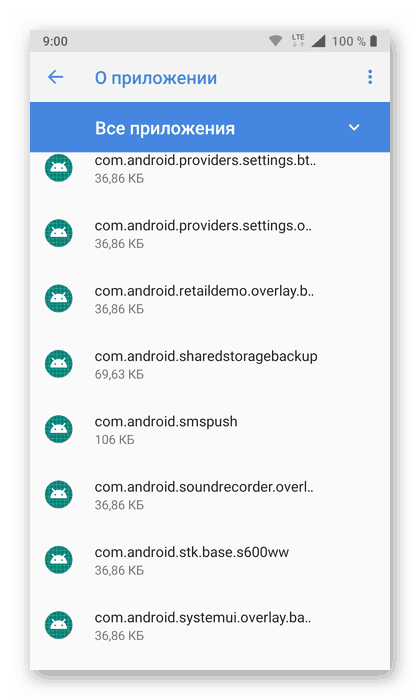
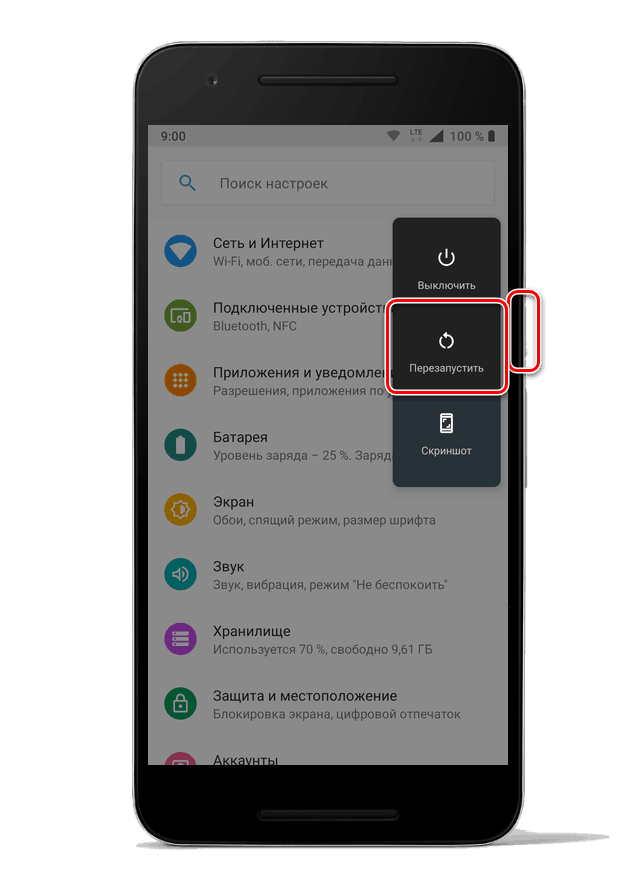
الطريقة 3: إعادة تعيين وبيانات واضحة للتطبيقات إشكالية
في معظم الأحيان ، ينطبق الخطأ في "الإعدادات" على النظام بأكمله ، ولكن في بعض الأحيان لا يحدث إلا عند محاولة بدء تشغيل تطبيق معين و / أو استخدامه. لذلك ، هو مصدر المشكلة ، وبالتالي يجب علينا إعادة تعيينها.
- كما هو الحال في الحالات المذكورة أعلاه ، في "الإعدادات" الخاصة بالجهاز المحمول ، انتقل إلى قائمة جميع التطبيقات المثبتة وتجد فيه التطبيق الذي من المفترض أنه مسؤول عن الخطأ. انقر عليها للانتقال إلى صفحة "حول التطبيق" .
- افتح قسم "التخزين" وانقر على زر "مسح ذاكرة التخزين المؤقت" و "محو البيانات" (أو "مسح التخزين" على أحدث إصدار من Android). في النافذة المنبثقة ، انقر فوق "موافق" للتأكيد.
- ارجع إلى الصفحة السابقة وانقر فوق "إيقاف" وتأكيد نواياك في نافذة منبثقة.
- حاول الآن تشغيل هذا التطبيق وتنفيذ تلك الإجراءات التي تسببت مسبقًا في حدوث خطأ "الإعدادات" . في حالة تكرار ذلك ، قم بإلغاء تثبيت هذا البرنامج ، ثم أعد تشغيل الجهاز المحمول ، ثم أعد تثبيته منه متجر Google Play .
![التحقق من تطبيق المشكلة وإعادة تثبيته على هاتف Android الذكي]()
مزيد من التفاصيل: إزالة و تركيب تطبيقات أندرويد - في حالة حدوث الخطأ مرة أخرى ، ولن يحدث ذلك إلا في تطبيق معين ، على الأرجح أنه مجرد عطل مؤقت ، سيتم إصلاحه بواسطة المطورين في التحديث التالي.
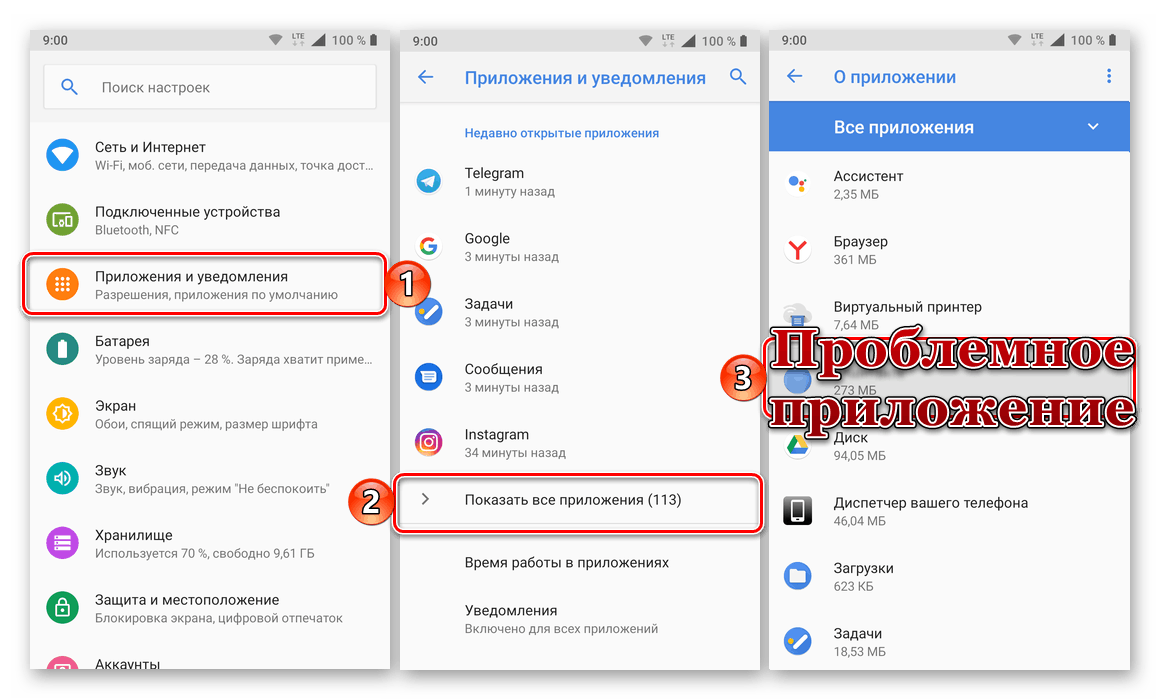
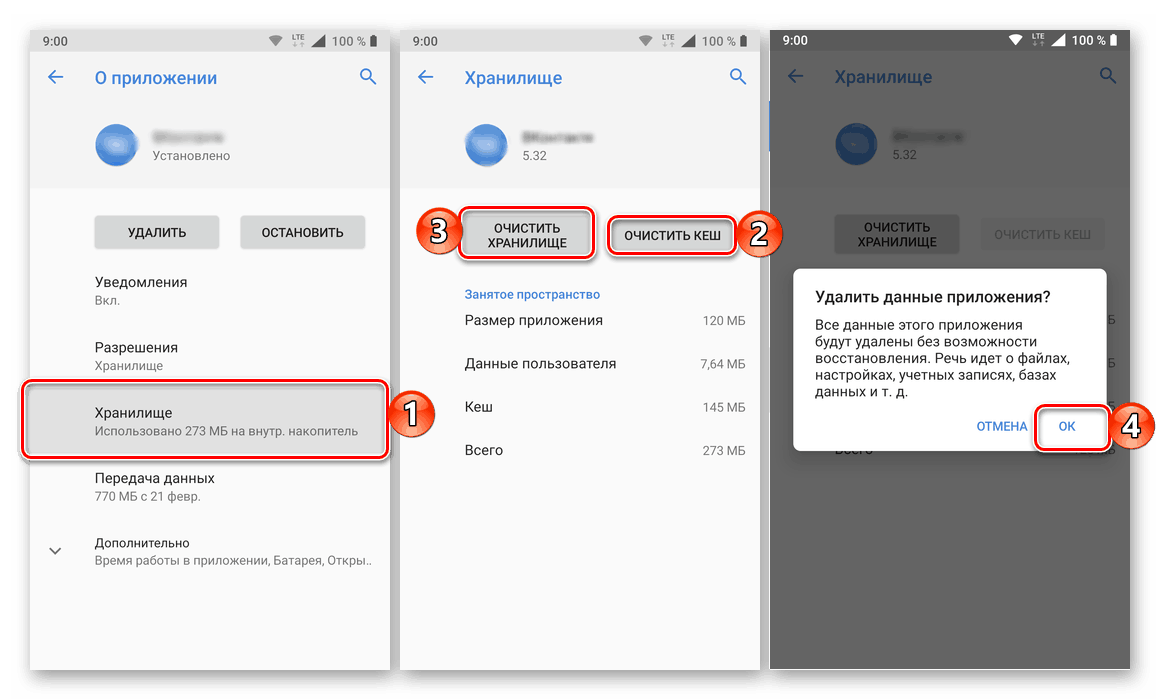
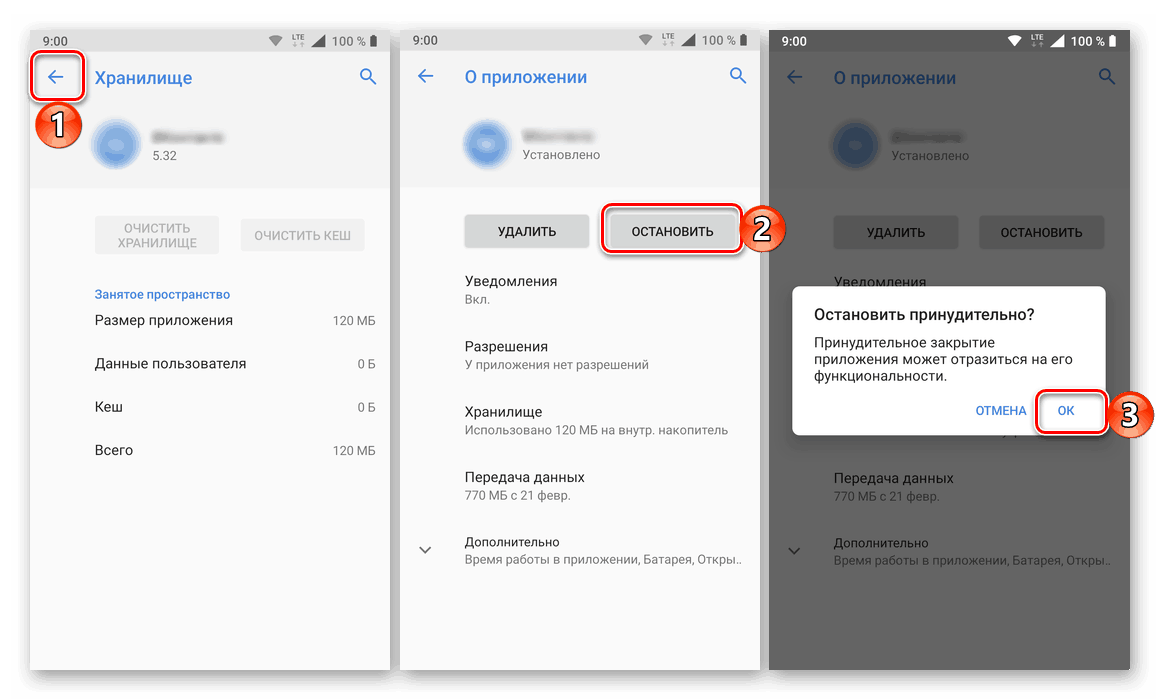
اقرأ أيضا: حل مشكلة "تطبيق ... حدث خطأ" على Android
الطريقة الرابعة: أدخل الوضع الآمن
إذا واجهت أي صعوبات في تنفيذ التوصيات المقترحة أعلاه (على سبيل المثال ، من المستحيل تنفيذها بسبب كثرة تكرار إشعارات الخطأ) ، فستحتاج إلى تكرارها جميعًا بعد التحميل المسبق لنظام التشغيل Android في "الوضع الآمن" . حول كيفية القيام بذلك ، سبق أن كتبنا في مقالة منفصلة. 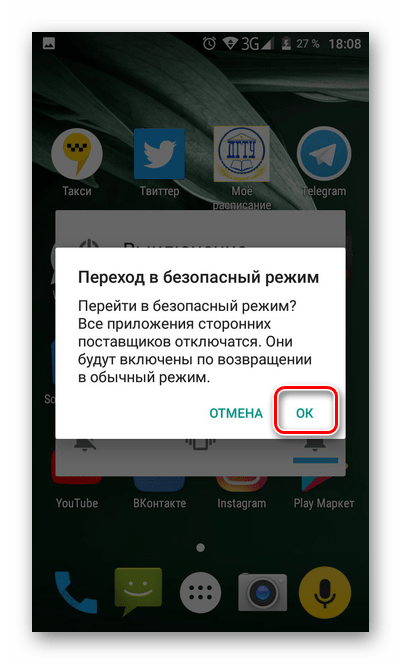
مزيد من التفاصيل: كيفية وضع جهاز Android في "الوضع الآمن"
بعد اتباع الخطوات من الطرق الثلاثة السابقة واحدة تلو الأخرى ، قم بالخروج من "الوضع الآمن" باستخدام الإرشادات الواردة في المقالة أدناه. لن يزعجك خطأ في تشغيل تطبيق الإعدادات . 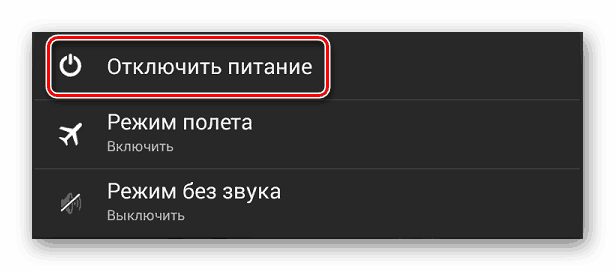
مزيد من التفاصيل: كيفية الخروج من "الوضع الآمن" Android
الطريقة الخامسة: إعادة ضبط إعدادات المصنع
يعد هذا أمرًا نادرًا للغاية ، ولكن لا يزال يحدث أن التخلص من أي خطأ في عمل "الإعدادات" لا ينجح بأي من الطرق الحالية والمدروسة أعلاه. في هذه الحالة ، يوجد حل واحد فقط - إعادة ضبط الجهاز المحمول على إعدادات المصنع. عيب كبير في هذا الإجراء هو أنه بعد تنفيذه ، سيتم مسح جميع التطبيقات المثبتة ، وبيانات المستخدم والملفات ، وكذلك إعدادات النظام المحددة. لذلك ، قبل بدء Hard Reset ، لا تكون كسولًا جدًا في إنشاء نسخة احتياطية يمكنك من خلالها الاسترداد. كل من تفريغ نفسها وإجراءات النسخ الاحتياطي نظرنا أيضا في وقت سابق في مقالات منفصلة. 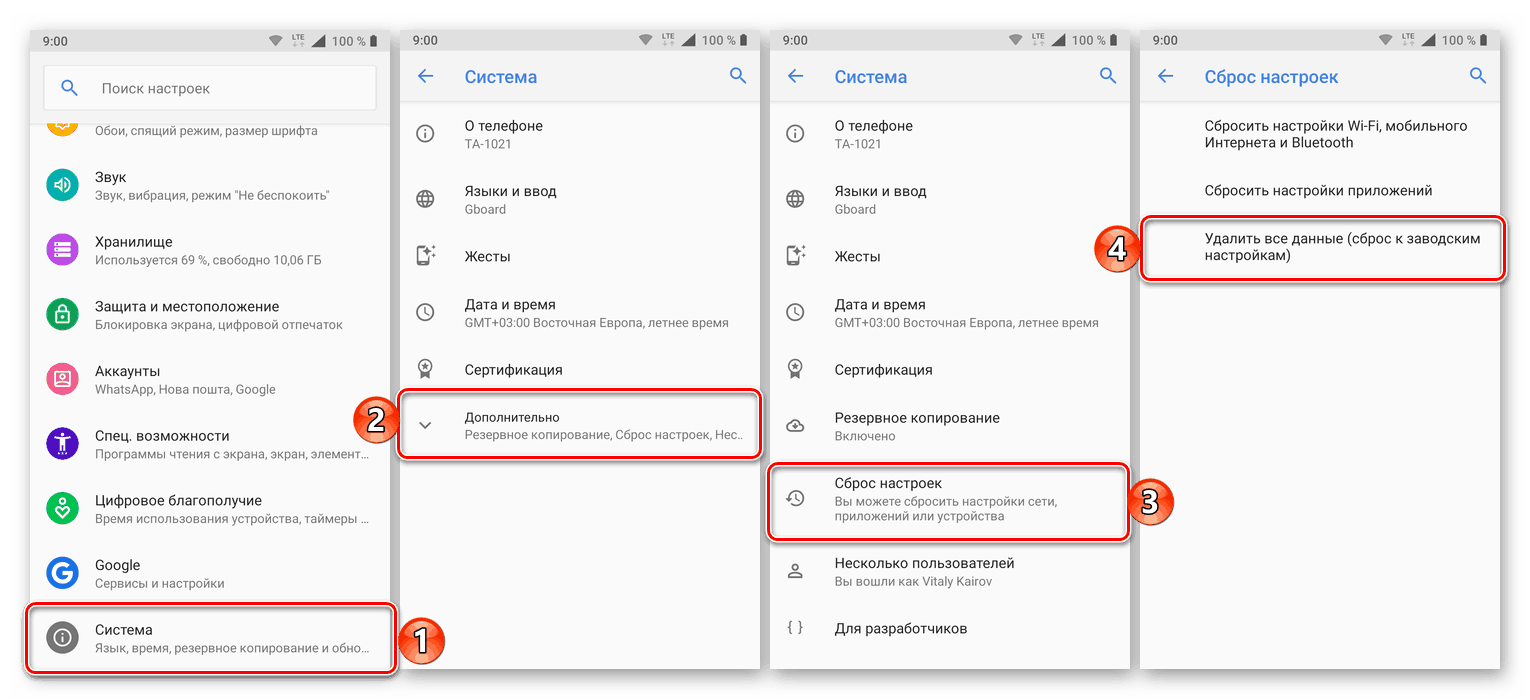
مزيد من التفاصيل:
كيفية عمل نسخة احتياطية من البيانات على أندرويد
أعد ضبط جهاز Android المحمول إلى إعدادات المصنع
استنتاج
على الرغم من خطورة الخطأ في تشغيل تطبيق "الإعدادات" القياسي ، إلا أنه في أغلب الأحيان لا يزال بإمكانك التخلص منه ، وبالتالي استعادة الأداء الطبيعي لنظام التشغيل أندرويد المحمول.